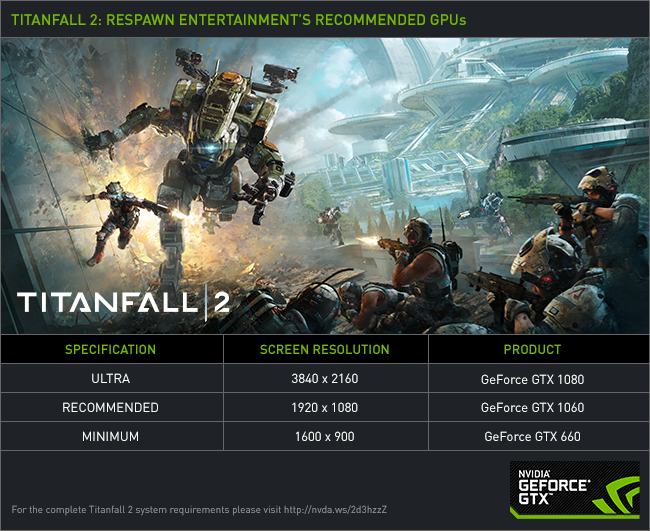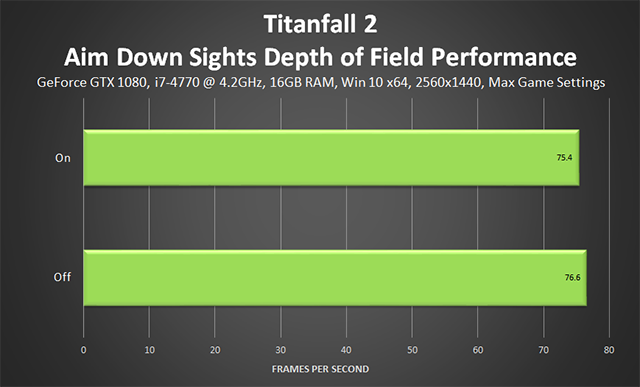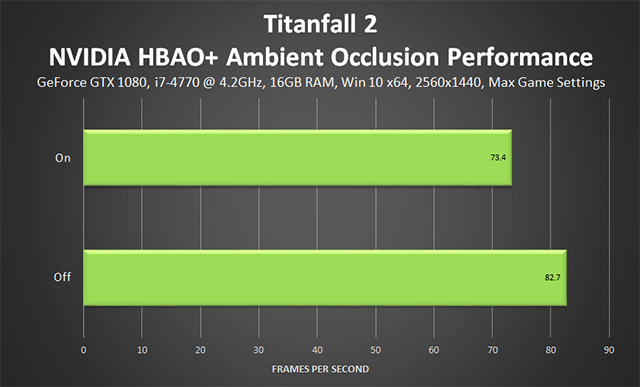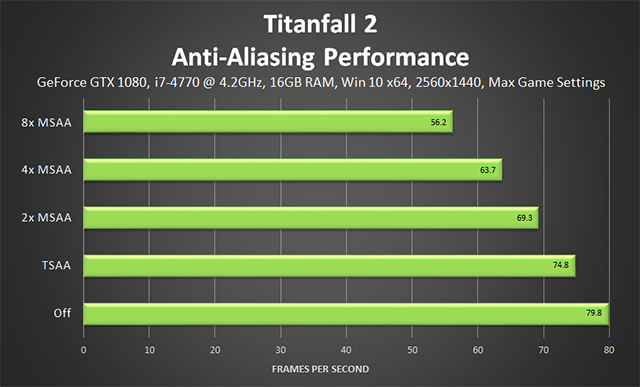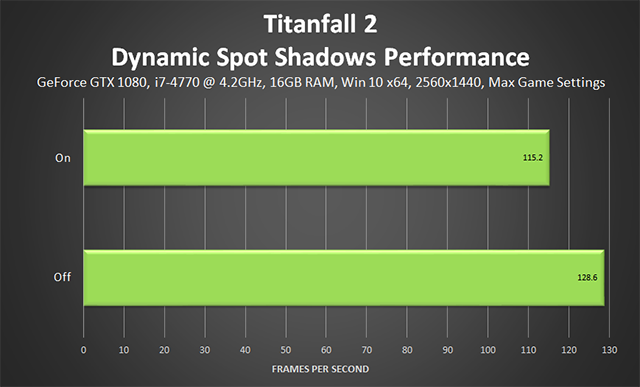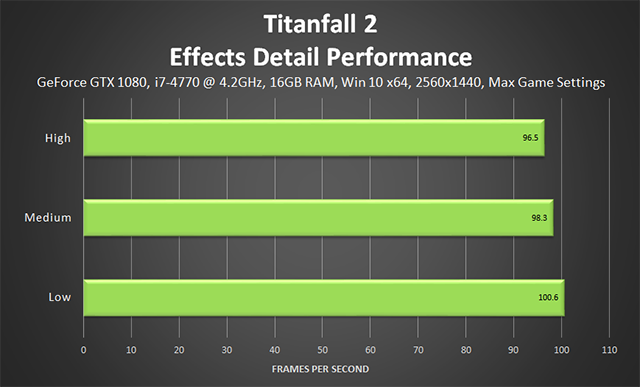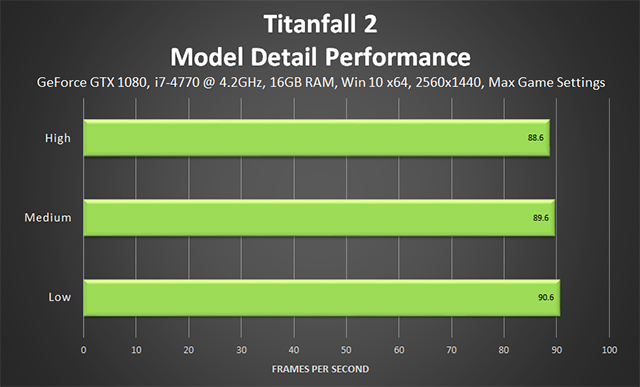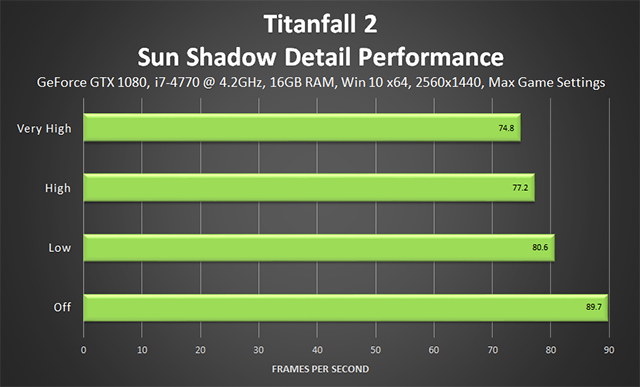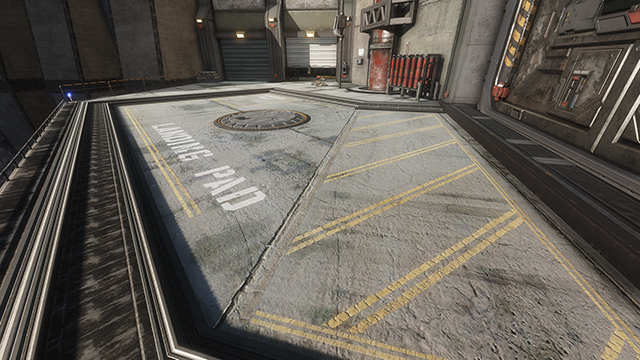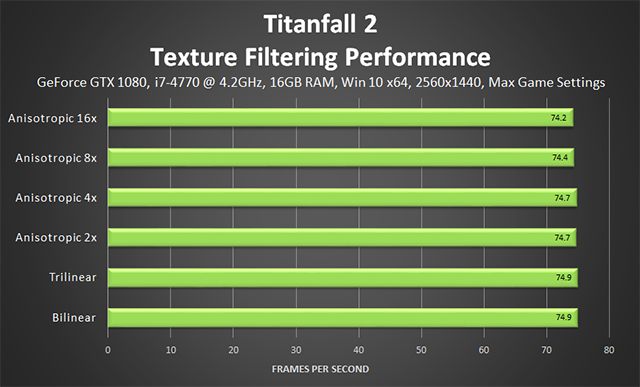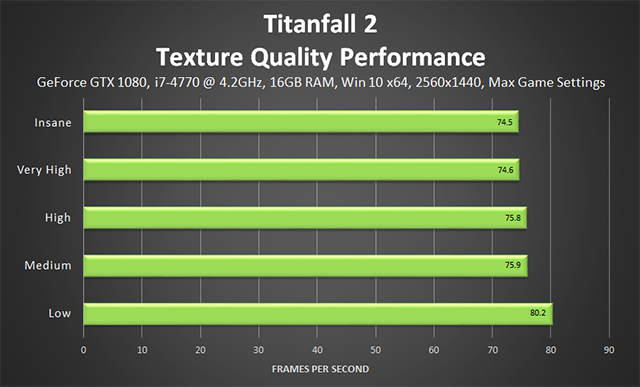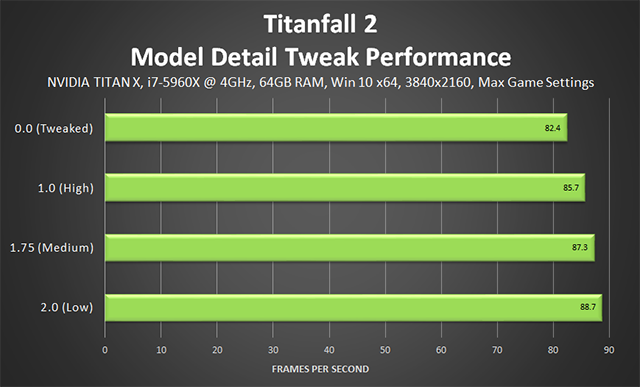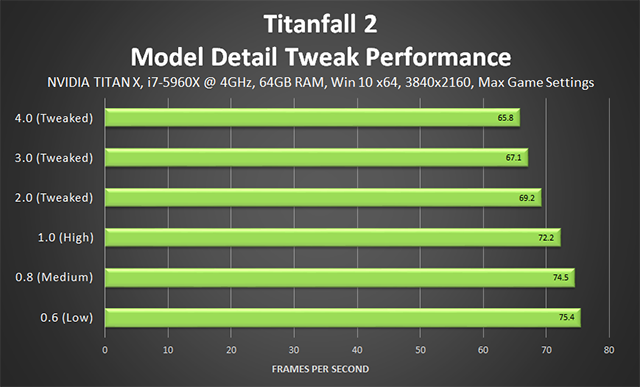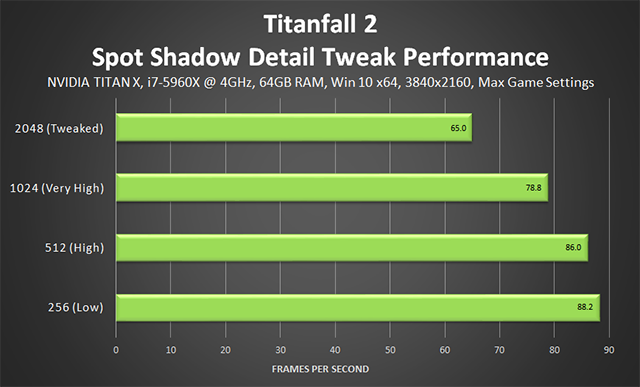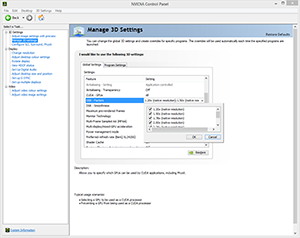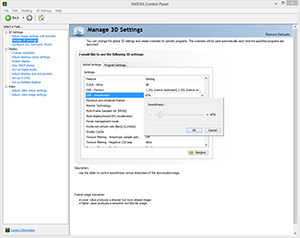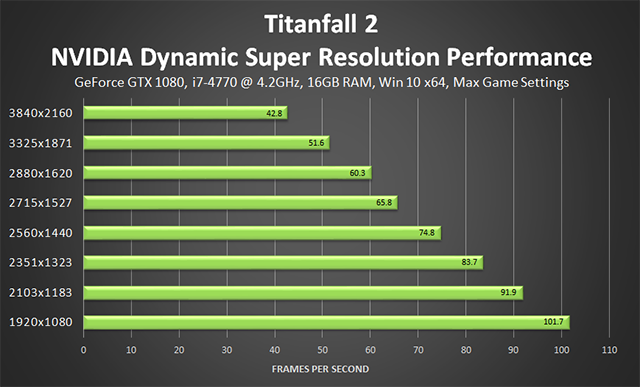Сегодня по всему миру состоится релиз игры Titanfall 2 для ПК и других платформ. Titanfall 2 получила широкий спектр графических настроек, десятки вариантов конфигурации и поддержку режима Surround и мониторов Ultra Wide. В ней есть все, чего ПК-геймеры ждут от самых современных и качественных игр.
Более подробную информацию об игре и почему она так отличается от остальных шутеров, читайте на официальном вебсайте Titanfall 2. А в этой статье мы разберем все графические опции Titanfall 2, рассмотрим сравнительные скриншоты и определим влияние настроек на качество изображения и производительность. И напоследок узнаем о настройках, способных значительно повысить качество картинки, взглянем на общее быстродействие игры на разных GPU и оценим, какой уровень производительности видеокарты необходим для игрового процесса на максимальных значениях.
Для начала, чтобы узнать, как Titanfall 2 выглядит на максимальных настройках, посмотрите видео мультиплеерного режима Titanfall 2 в разрешении 3840x2160 с фреймрейтом 60 FPS:
Содержание:
- Системные требования
- Графические настройки
- Adaptive Resolution FPS Target (Адаптивное разрешение)
- ADS Depth of Field (Глубина резкости)
- Ambient Occlusion (Глобальное затенение)
- Anti-Aliasing (Сглаживание)
- Dynamic Spot Shadows (Динамические локальные тени)
- Effects Detail (Детализация эффектов)
- Impact Marks
- Model Detail (Детализация моделей)
- Ragdoll (Физика Ragdoll)
- Sound Occlusion (Заглушение звука)
- Spot Shadow Detail (Детализация локальных теней)
- Sun Shadow Detail (Детализация теней в солнечном освещении)
- Texture Filtering (Фильтрация текстур)
- Texture Quality (Качество текстур)
- Подведение итогов
- Настройка конфигурационных файлов Titanfall 2
- Настройка детализации эффектов (Effects Detail)
- Настройка Impact Marks
- Настройка детализации моделей (Model Detail)
- Настройка физики Ragdoll
- Настройка детализации локальных теней (Spot Shadow Detail)
- Динамическое суперразрешение NVIDIA (DSR)
- GeForce Experience: Оптимальные игровые настройки всего одним нажатием клавиши
- Драйвер Game Ready для Titanfall 2
- Разгон
- G-SYNC: Устранение дрожания и разрывов изображения для обеспечения бескомпромиссного игрового процесса
- Заключение
Системные требования
Чтобы добиться великолепного игрового процесса в Titanfall 2 в 1920x1080, самом популярном игровом разрешении, разработчик игры, студия Respawn Entertainment, рекомендует фанатам GeForce GTX приобрести видеокарту GeForce GTX 1060. Для игры в разрешении 4K (3840x2160) идеально подходит GeForce GTX 1080.
|
|
МИНИМАЛЬНЫЕ СИСТЕМНЫЕ ТРЕБОВАНИЯ (900p)
|
РЕКОМЕНДОВАННЫЕ СИСТЕМНЫЕ ТРЕБОВАНИЯ (1080p)
|
СИСТЕМНЫЕ ТРЕБОВАНИЯ ДЛЯ ИГРЫ В СВЕРХВЫСОКОМ РАЗРЕШЕНИИ (4K)
|
|
Процессор
|
Intel i3-3600t или эквивалентный CPU
|
Intel i5-6600 или эквивалентный CPU
|
Intel i7-6700K или эквивалентный CPU
|
|
Видеокарта
|
|||
|
ВИДЕОПАМЯТЬ
|
2 ГБ
|
6 ГБ
|
8 ГБ
|
|
ОПЕРАТИВНАЯ ПАМЯТЬ
|
8 ГБ
|
16 ГБ
|
16 ГБ
|
|
Разрешение дисплея
|
1600x900
|
1920x1080
|
3840x2160
|
|
ЖЕСТКИЙ ДИСК
|
45 ГБ свободного пространства на жестком диске
|
45 ГБ свободного пространства на жестком диске
|
45 ГБ свободного пространства на жестком диске
|
|
DirectX
|
DirectX 11
|
DirectX 11
|
DirectX 11
|
|
ОС
|
Win 7/8/8.1/10 64-bit
|
Win 7/8/8.1/10 64-bit
|
Win 7/8/8.1/10 64-bit
|
|
Интернет-соединениеt
|
скорость не ниже 512 Кбит/с
|
скорость не ниже 512 Кбит/с
|
скорость не ниже 512 Кбит/с
|
Чтобы узнать, как эти конфигурации проявили себя в реальном тестировании, взгляните на тесты общей производительности с GeForce GTX.
Графические настройки Titanfall 2
Помимо разрешения, поля зрения и опции VSync, игра Titanfall 2 содержит 12 графических настроек, которые влияют на игровую производительность. Ниже представлен подробный разбор каждой опции с демонстрацией разницы значений на сравнениях и оценкой влияния на производительность.
Кроме того, мы протестировали общую игровую производительность на нескольких видеокартах GeForce GTX серии 900 и 10. Теперь вы можете узнать, на какой фреймрейт можете рассчитывать при максимальных настройках в трех самых популярных разрешениях. Помимо этого, мы представили несколько советов, которые помогут вам значительно повысить уровень детализации в Titanfall 2.
Adaptive Resolution FPS Target (Адаптивное разрешение)
Если вы хотите продолжать играть с определенным фреймрейтом, но не хотите отключать или понижать графические настройки, то Adaptive Resolution FPS Target как раз то, что вам нужно. Чтобы активировать эту настройку, просто выберите определенное значение частоты смены кадров на внутриигровом бегунке и нажмите "Применить". Во время геймплея, если ваша частота смены кадров будет падать ниже указанной, разрешение рендеринга всей графики будет динамически снижаться, чтобы обеспечить необходимый уровень производительности.
Снижение разрешения серьезно сказывается на четкости изображения, особенно при невысокой разрешающей способности экрана. Вы можете заметить это на изображениях ниже. Для проведения тестов мы максимально разогнали и занизили тактовую частоту GPU и установили разрешение 2560x1440 (на 1920x1080 скорость слишком высока). Взяв за точку отсчета 93 FPS, затем мы установили 100 FPS, 120 FPS и 144 FPS и зафиксировали результаты:
В 4K мы начали с 55 FPS с отключенной Adaptive Resolution FPS Target, а затем установили значения в 60 FPS, 90 FPS, 120 FPS и 144 FPS:
Даже если задать частоту смены кадров 144 FPS, реальный фреймрейт не поднимается выше 86, из чего можно сделать вывод, что Adaptive Resolution FPS Target имеет ограничения. Если бы подобного ограничения не было, эта настройка позволила бы масштабировать изображение до качества, идентичного картинке в 2560x1440.
Мы думаем, Adaptive Resolution FPS Target лучше всего использовать с разрешением 4K, где снижение качества изображения не так заметно. А также на слабых машинах, где ведется упорная борьба за производительность и отключаются или понижаются все настройки до минимального значения. Это позволит сохранить четкость меню и графического интерфейса на уровне нативного разрешения экрана, при этом повысить общую производительность игры за счет снижения разрешения остальной картинки.
Если ваша система оснащена средней видеокартой и вы не хотите отключать никакие настройки, вы можете включить Adaptive Resolution FPS Target, чтобы оценить, насколько вас устроит качество изображения. Или же попробуйте применить эту настройку, просто чтобы увидеть, как динамически масштабируется разрешение рендеринга в большинстве современных консольных игр.
ADS Depth of Field (Глубина резкости)
Когда вы будете целиться во врага, задний фон будет размыт, чтобы мишень была лучше видна. Это выглядит вот так:
Если вы предпочитаете детализированный задний фон, когда целитесь по противникам, пройдите в Опции > Видео > Опции HUD и отключите ADS Depth of Field.
Производительность: Отключение ADS Depth of Field повысит производительность чуть больше, чем на один кадр в секунду.
Ambient Occlusion (Глобальное затенение)
Ambient Occlusion (AO) добавляет контактные тени там, где встречаются две поверхности или два объекта и где один объект мешает свету попадать на другие. Используемая техника AO и качество ее реализации влияет на точность отрисовки теней и на размещение новых теней в местах с низким скоплением оттеняемых объектов. Без Ambient Occlusion сцена выглядит плоской и неправдоподобной, а объекты кажутся повисшими в воздухе.
В Titanfall 2 опция Ambient Occlusion на самом деле представлена технологией NVIDIA HBAO+, которая повышает чектсоть изображения почти в каждой сцене.
На сравнительных изображениях ниже ярко продемонстрированы возможности NVIDIA HBAO+: все сцены отрендерены с использованием контактных теней, плотность травы очевидна, детализация окружающих скал впечатляет, материалы и объекты имеют большую глубину и в целом сцена выглядит более реалистично.
При приближении той же сцены мы можем наблюдать с включением NVIDIA HBAO+ повышение детализации.
В каждой сцене NVIDIA HBAO+ улучшает качество отображения листвы и других геологических объектов, повышая общее качество картинки и эффект погружения.
Производительность: NVIDIA HBAO+ - это самая высокопроизводительная техника глобального затенения в своем роде, она используется во всей игре Titanfall 2 и повышает качество изображения каждой сцены. Они отнимает 9 кадров в секунду, однако преимущества, которые дает нам эта технология, стоят того, чтобы использовать ее на видеокартах средней и высокой производительности.
Anti-Aliasing (Сглаживание)
В Titanfall 2 на ПК вы можете использовать технику временного антиалиасинга под названием TSAA или отнимающий много ресурсов метод множественной выборки сглаживания (MSAA). Геймеры на высокопроизводительных системах, возможно, считают, что их GPU справятся с MSAA, но мы рекомендуем всегда использовать TSAA, на всех разрешениях. И вот почему:
- Эта техника намного быстрее, чем 4xMSAA, которое обычно используется для сглаживания.
- Она эффективно борется с отвлекающими и сильно заметными артефактами шейдерного алиасинга, который можно увидеть на сверкающих поверхностях и углах.
- Она предотвращает временной алиасинг, когда движется камеры или игровые объекты.
- Техника сглаживает алиасинг травы, листвы и других элементов и объектов в игре.
TSAA немного смягчает текстуры, но, учитывая другие улучшения картинки, это совсем не значительный недостаток, с которым может справиться даунсэмплинг NVIDIA DSR.
На первых сравнительных изображениях в разрешении 1920x1080 обратите внимание на шейдерный алиасинг на зданиях слева и справа во время использования MSAA. Этот артефакт также заметен на оружии, которое всегда находится в поле зрения, и на других поверхностях в игре.
Даже в разрешении 4K и с 8xMSAA мы не можем полностью устранить алиасинг, это можно заметить, если приблизить изображение зданий. В особенности, если сфокусироваться на одном из зданий слева, видно, что крыша имеет горизонтальные светящие линии и с MSAA они не идеально ровные. На других поверхностях того же здания можно заметить яркие блики, и увеличение делает заметными многие похожие проблемы с алиасингом.
Следующие сравнительные изображения демонстрируют влияние сглаживания на листву, на которую, как можно заметить, совершенно не влияет MSAA.
Производительность: TSAA отнимает 5 FPS, но, учитывая важность этой настройки для качества изображения, однозначно стоит включить ее. Отключив MSAA , вы сэкономите производительность, которую можно использовать для включения других настроек.
Динамические локальные тени
Динамические объекты в Titanfall 2, например, потолочные вентиляторы, внутри зданий пропускают искусственный свет. Благодаря Dynamic Spot Shadows отбрасываемые тени совпадают с движениями вентилятора, повышая качество изображения и эффект погружения. Отключение этой настройки приводит к тому, что тени вентилятора остаются статичными, даже когда сам он движется.
Производительность: Обстановка внутри зданий в Titanfall 2 почти всегда воспроизводится с более высоким фреймрейтом, поэтому вы вряд ли почувствуете снижение производительности при включении Dynamic Spot Shadows. Тем не менее, если вы решите отключить этот нечасто используемый эффект, вы сэкономите 13 FPS.
Детализация эффектов
Во время сражений и падений Титанов с небес вы заметите множество частиц и более крупных обломков. С помощью Effects Detail вы можете повысить или понизить количество частиц, используемых в каждом эффекте, а также их визуальную четкость.
Однако продемонстрировать эффект динамических частиц очень сложно, когда все движется в случайном порядке. На изображениях ниже видно, что число обломков, а также разрешение пыли максимально сокращено, что особенно заметно при сравнении значений High и Low.
| Сравнительные изображения | ||
| Сравнение графики на High и графики на Medium | Сравнение графики на High и графики на Low | Сравнение графики на Medium и графики на Low |
Ни одно из значений Effect Detail не приводит к очень плохой картинке, однако на Low вы теряете почти все обломки и качество эффекта пыли заметно ниже. В общем, это равносильно для всех эффектов, поэтому мы рекомендуем использовать значение не ниже Medium, которое почти ничем не отличается от High.
Производительность: Каждое следующее значение Effects Detail стоит около 2 FPS. Если у вас совсем нет запаса производительности, подумайте о том, что играть на Medium.
Чтобы узнать, как еще повысить качество визуальных эффектов в игре, смотрите раздел Тонких настроек.
Impact Marks
Titanfall 2 изобилует эффектами пуль и следами подпалин, и настройка Impact Marks вы можете включить или отключить их отображение.
| Сравнительные изображения | ||
| Сравнение графики на High и графики на Low | Сравнение графики на High и графики с отключенной настройкой | Сравнение графики на Low и графики с отключенной настройкой |
На сравнительных изображениях выше нет никакой разницы в качестве графики на High и на Medium, так как Medium просто отключает некоторые эффекты на моделях. На Medium вы просто будете видеть яркие вспышки во время атаки, а не дырки от пуль или подпалины.
Отключая настройку, вы полностью выключаете подобные эффекты. Сравнение 1:1 демонстрирует отсутствие impact marks во всей сцене.
Производительность: Настройка Impact Marks использует декали, не отнимающие много ресурсов, которые были отрендерены еще тогда, когда вышла первая Half-Life. Поэтому их влияние на производительность настолько мало, что мы не можем отследить его, даже при снижении тактовой частоты GPU в 4K.
Учитывая такое минимальное влияние на производительность, стоит подумать об изменении конфигурационного файла, которое позволит рендерить больше подобных эффектов.
Model Detail (Детализация моделей)
Настройка Model Detail изменяет уровень детализации Титанов, пилотов, геометрии, листвы, декораций сцены и обломков. Кроме того, более высокий уровень детализации сокращает скачки изображения, когда вы быстро передвигаетесь, что повышает общее качество изображения и эффект погружения.
| Сравнительные изображения | ||
| Сравнение графики на High и графики на Medium | Сравнение графики на High и графики на Low | Сравнение графики на Medium и графики на Low |
Model Detail оказывает влияние почти на каждый объект в сцене, повышая детализацию Титанов, развалин, скал, деревьев и разбросанных вокруг обломков. Кроме того, при повышении качества отображения скал, деревьев и других крупных объектов, появляются дополнительные тени, что еще больше совершенствует качество картинки.
| Сравнительные изображения | ||
| Сравнение графики на High и графики на Medium | Сравнение графики на High и графики на Low | Сравнение графики на Medium и графики на Low |
Производительность: Model Detail оказывает минимальное значение на производительность современных GPU, отключение этой настройки принесет всего 2 FPS.
Эффект Model Detail можно увеличить в четыре раза, внеся небольшие изменения в конфигурационный файл. Как это сделать, вы можете узнать здесь.
Ragdoll (Физика Ragdoll)
Если вы хотите видеть, как тела летают по воздуху и сталкиваются друг с другом, вам стоит включить настройку Ragdolls. На High вы получите максимально 8 ragdoll-моделей одновременно. На Medium их число сокращается до 4, а Low отключает все модели.
Производительность: Наши попытки провести самостоятельные бенчмарки не увенчались успехом. Но принимая во внимание действие Ragdolls в других играх, влияние на производительность совсем не заметно.
Sound Occlusion (Заглушение звука)
Sound Occlusion - это не графическая настройка, однако если у вас слабая машина со старым CPU, отключение настройки через Опции > Аудио поможет повысить фреймрейт.
Spot Shadow Detail (Детализация локальных теней)
Объект, отбрасывающий искусственный свет, называется "точечным источником света". В Titanfall 2 такие источники освещения в основном находятся внутри зданий. Качество теней, создаваемых в результате взаимодействия света с игровыми элементами, регулируется настройкой Spot Shadow Detail.
При повышении значения Spot Shadow Detail разрешение теней увеличивается, что приводит к повышению детализации теней и сокращению алиасинга, как показано ниже на сравнительных изображениях.
Производительность: Включение Spot Shadows оказывает слабое влияние на производительность, но учитывая микроскопическую разницу для производительности между Low и High, рекомендуем всем использовать High. Если у вас есть запас производительности, то Very High как раз для вас.
Чтобы узнать, как еще больше повысить качество Spot Shadows, пройдите в раздел Тонкой настройки.
Sun Shadow Detail (Детализация теней от солнечного света)
Если Spot Shadow Detail контролирует качество теней в искусственном освещении, то Sun Shadow Detail управляет четкостью любых теней, отбрасываемых в солнечном освещении. Это почти всегда тени вне зданий, хотя иногда солнечный свет может попадать внутрь здания снаружи.
Как и в случае с Spot Shadow Detail, повышение уровня детализации повышает разрешение теней.
Полное отключение Sun Shadows может значительно ухудшить качество изображения в игре.
High обеспечивает лучший баланс между качеством изображения и производительностью, в то время как Low значительно снижает видимость затенения.
Производительность: Тени играют большое значение в обеспечении реалистичности внешнего окружения, и мы рекомендуем использовать настройку на уровне High, даже в ущерб Ambient Occlusion (отображение контактных теней бессмысленно, если больше теней нигде нет).
Если вы имеет запас производительности, поднимите Sun Shadow Detail на Very High (к сожалению, любые изменения настройки, выходящие за пределы предустановленных границ, ведут к мгновенному сбою игры).
Texture Filtering (Фильтрация текстур)
Фильтрация текстур, анизотропная фильтрация и прочие настройки с подобными названиями отвечают за четкость отображения текстур, в особенности отдаленных, под острым углом или по сторонам экрана. Без фильтрации текстур поверхности выглядят размытыми и портят облик игры.
В Titanfall 2 игроки могут выбирать между четырьмя уровнями анизотропной фильтрации, а также трилинейной и билинейной фильтрацией, чтобы вы могли оценить, как обстояли дела с текстурами до того момента, как анизотропная фильтрация стала обычным делом.
Производительность: Неудивительно, что Texture Filtering почти не отнимает производительности. Разница между анизотропной фильтрацией 16x и билинейной фильтрацией составляет всего 0,7 кадров в секунду. Поэтому нет смысла использовать другие значения, кроме 16x, даже на самых слабых ПК.
Texture Quality (Качество текстур)
Название настройки Texture Quality не совсем точное, так как настройка влияет не на качество текстур, а на качество отображения текстур. Другими словами, чем выше настройка, тем больше текстур хранится в памяти вашей видеокарты, чтобы сократить риск увидеть то, как подгружаются текстуры во время передвижений. Low и Medium используют переменную "mat_picmip", при которой меньше текстур рендерится в более низком разрешении. Однако геймеры с видеокартами последних 2-3 поколений, наверняка имеют достаточно памяти для игры на High, Very High или Insane.
По данным Respawn Entertainment Insane требует 6 ГБ видеопамяти, Very High - 1,28 ГБ, High - 768 МБ, Medium - 384 MБ. На Low видеопамять не используется. Пользователи на Insane, Very High и High получат текстуры на таком уровне детализации, который позволяет прочитать надписи на оружии:
Обратите внимание на две вещи: 1) выбор Insane на GPU с объемом видеопамяти менее 6 ГБ может привести к подвисаниям; 2) необходимо использовать TSAA (MSAA повысит использование видеопамяти).
Производительность: На Very High и Insane влияние на производительность при подгрузке дополнительных текстур совсем не значительно. Учитывая скорость геймплея в Titanfall 2, стоит использовать максимально высокое значение настройки, если вы располагаете достаточным объемом памяти (спецификации своей видеокарты можете посмотреть здесь).
Заключение
Titanfall 2 - хорошо оптимизированная игра, работающая на довольно высокой скорости на максимальных настройках на многих видеокартах. Для геймплея с фреймрейтом 60 FPS в разрешении 1920x1080 понадобится видеокарта GeForce GTX 980, 980 Ti, 1060, 1070или 1080, или NVIDIA TITAN X. Для разрешения 2560x1440 необходима GeForce GTX 1070, или 1080, или NVIDIA TITAN X.
Однако в 4К только NVIDIA TITAN X приближается к 60 FPS, демонстрируя в тесте почти 56 FPS, что можно исправить разгоном с помощью MSI Afterburner.
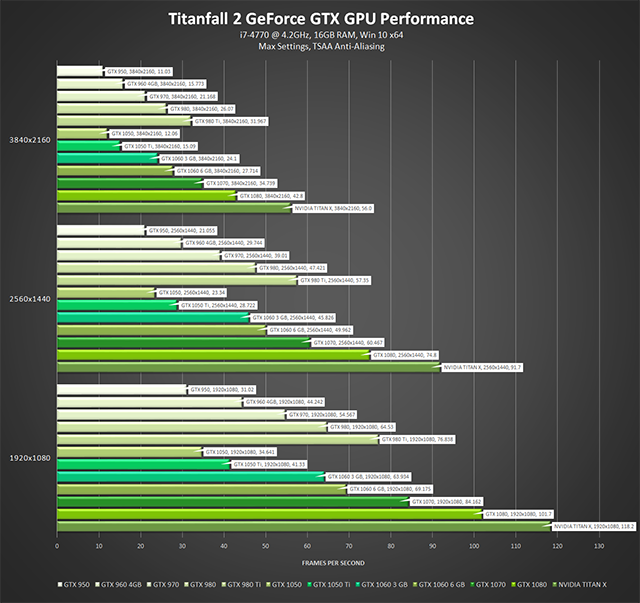
Нажмите, чтобы увеличить. Все GPU работают на стандартной скорости с традиционным охлаждением в режиме одиночной кампании
Обновление от 20го ноября, 2016: Патч v2.0.0.7, вышедший 1-го ноября (на английском), повышает производительность на 6 FPS на нашей машине в сценариях, ограниченных CPU. Пользователи с другими конфигурациями могут получить другие результаты:
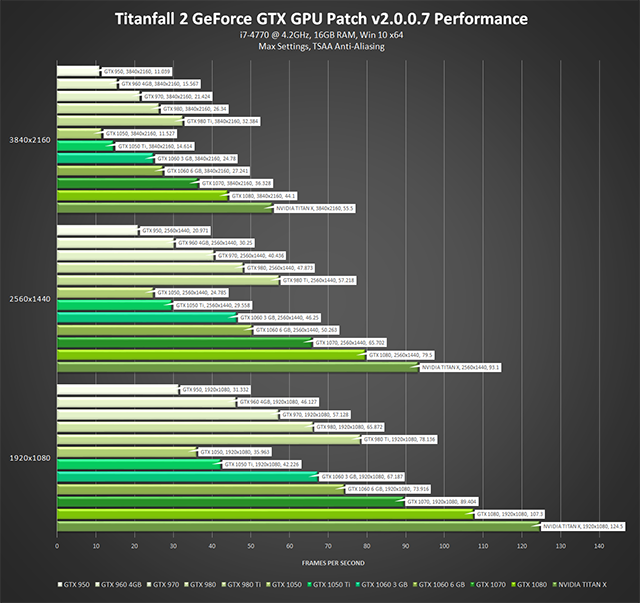
Нажмите, чтобы увеличить. Все GPU работают на стандартной скорости с традиционным охлаждением при тестировании в режиме одиночной кампании
Если вы хотите повысить производительность игры, снизьте настройки Shadow, Effects и Model на один уровень, отключите ADS Depth of Field, Dynamic Spot Shadows и, если это так необходимо, NVIDIA HBAO+. Это окажет среднее влияние на качество изображения, но при этом вы получите дополнительные кадры в секунду. Или же попробуйте одним нажатием кнопки применить оптимальные игровые настройки GeForce Experience , чтобы мгновенно установить оптимальные для вашей системы настройки или разогнать видеокарту, чтобы не пришлось отключать никакие настройки.
Помните, производительность в мультиплеере всегда будет выше, поэтому следите за частотой смены кадров, чтобы понять, можете ли вы поднимать какие-либо настройки, в одиночной режиме.
Настройка конфигурационных файлов Titanfall 2
Открыв C:UsersUSERNAMEDocumentsRespawnTitanfall2localvideoconfig.txt, вы сможете вручную редактировать графические настройки Titanfall 2, а в некоторых случаях выставлять значения выше предустановленного уровня, еще больше повышая качество картинки. Ниже мы познакомим вас с настройками, которые можно оценить при сравнении изображений и понять их влияние на производительность.
Обратите внимание, изменение настроек может отменить все изменения, внесенные через конфигурационные файлы. Поэтому сначала настраивайте другие опции, а потом переходите к изменению конфигурационных файлов. Вы можете настроить конфигурационные файлы только для чтения, чтобы избежать случайных изменений, хотя это может вызвать определенные затруднения позднее, например, при выходе обновления к игре.
Если вы сделали что-то неправильно, просто удалите videoconfig.txt и перезапустите игру, чтобы сгенерировать свежий конфигурационный файл с настройками по умолчанию.
Настройка детализации эффектов (Effects Detail)
Как уже было сказано ранее, настройка Effects Detail регулирует число генерируемых частиц и общее качество визуальных эффектов. Понижая "setting.cl_particle_fallback_multiplier" с "1" до "0", мы получаем рендеринг эффектов частиц на максимальном уровне детализации.
За счет этого Effects Detail отнимает дополнительные 3 FPS. К сожалению, не представляется возможным продемонстрировать сравнительные изображения 1:1.
Если вы располагаете запасом производительности, эта настройка может обеспечить вам значительное повышение качества изображения, хотя маловероятно, что вы заметите разницу между High и изменениями через конфигурационный файл.
Настройка Impact Marks
Конфигурационный файл Titanfall 2 позволяет одновременно рендерить не более "256" эффектов Impact Marks (если вам интересно, это не значит 256 дырок от пуль). Повышая "setting.r_decals" до "1024", вы увеличиваете максимальное число эффектов Impact Marks в четыре раза. И, как и в случае со значениями по умолчанию, значения, введенные вами в конфигурационных файлах, не оказывают особого влияния на производительность.
Настройка детализации моделей (Model Detail)
Настройка Model Detail оказывает большое влияние на качество изображения, серьезно повышая детализацию скал, камней, деревьев и других игровых элементов. К примеру, сравнительные изображения:
[скриншоты и сравнительные изображения с настройкой Model Detail #1-#3]
Вы можете заметить убывающую отдачу после значения "2", которое значительно отличается от значения"1", максимально применяемого в игре при настройках High. Тем не менее, если у вас есть запас производительности, с помощью этой настройки вы сможете значительно повысить качество изображения во многих сценах.
Чтобы применить эту настройку, просто измените значение "setting.r_lod_switch_scale" с "1" на "2", "3", или "4".
Значение "2" будет стоить вам 3 FPS, "3" - 2,1 FPS а "4" - 1,3 FPS.
Если у вас есть запас производительности, стоит подумать об использовании этой настройки, особенно в режиме одиночной кампании.
Настройка физики Ragdoll
Если хотите записать видео с упором на физику ragdoll, вы можете увеличить максимальное число одновременно отображаемых Ragdoll-моделей, повысив значение "setting.cl_ragdoll_maxcount" с "8" до "16".
Настройка Spot Shadow Detail
Чтобы повысить качество теней, отбрасываемых благодаря искусственного точечному освещению, измените переменную Spot Shadow Detail "setting.shadow_depthres" со значения "1024" на "2048".
Обратите внимание, что эта настройка отнимает много производительности и может привести к торможению или другим проблемам на вашем ПК. Поэтому более уместно использовать эту настройку для создания скриншотов геймплея высокого разрешения.
Динамическое суперразрешение NVIDIA (DSR)
Чтобы еще больше повысить качество изображения, активируйте технологию динамического суперразрешения (DSR), чтобы добиться картинки качества 4K на HD мониторе. Технология работает очень просто: картинка рассчитывается в более высоком разрешении, а затем полученный результат масштабируется до разрешения вашего монитора с использованием фильтров, обеспечивая на вашем экране графику в 4К. На видео ниже можно найти более подробное объяснение, а на изображениях показано, как активировать эту настройку в Панели управления NVIDIA
При включенной технологии DSR алиасинг сокращается еще больше, объекты становятся более отчетливыми, растительность более детализированной, а отдаленные предметы - более четкими.
Titanfall 2 не определяет разрешения выше нативного разрешения вашего экрана, но, отредактировав конфигурационный файл игры, вы можете использовать выбранные разрешения DSR. Для начала настройте по своему усмотрению все остальные опции, так как после применения DSR все внутриигровые опции будут отображать ваше разрешение как 1280x720 и изменение любых настроек приведет к переходу на разрешение 1280x720.
Затем откройте C:UsersUSERNAMEDocumentsRespawnTitanfall2localvideoconfig.txt и измените "setting.defaultres" и "setting.defaultresheight"на желаемое разрешение DSR. Разрешение DSR 2560x1440, например, будет выглядеть так:
-
"setting.defaultres" "2560"
"setting.defaultresheight" "1440"
Сохраните изменения в videoconfig.txt и перезапустите Titanfall 2, чтобы насаждаться игровым процессом в более высоком разрешении.
Производительность: На видеокарте GeForce GTX 1080 Founder's Edition мы повышали разрешение рендеринга DSR в бенчмарке, который представляет собой самые требовательные к ресурсам моменты Titanfall 2. И вот результаты:
GeForce Experience: Оптимальные игровые настройки всего одним нажатием клавиши
Лучший способ автоматически сконфигурировать и применить настройки в Titanfall 2 и добиться плавного игрового процесса с фреймрейтом 60 FPS - это воспользоваться приложением GeForce Experience, которое является бесценным инструментом для всех геймеров на GeForce GTX. Помимо оптимизации настроек для более 300 игр, бесплатное приложение GeForce Experience автоматически обновляет драйверы и профили, записывает и транслирует геймплей с помощью оверлеяShare, дает шанс принять участие в розыгрышах бесплатных игр и видеокарт. Также приложение помогает в беспроводной потоковой передаче ПК-игр на устройства NVIDIA SHIELD.
Приложение GeForce Experience учитывает GPU и CPU, которыми оснащена ваша система, а также многие другие факторы. Вы можете применить рекомендованные настройки и обновить их в случае появления патчей от разработчиков нажатием всего одной клавиши. GeForce Experience автоматически обновляет драйверы, повышающие производительность, по мере их выпуска. Это решение идеально подходит для геймеров, которые хотят просто играть в игры и у кого нет опыта в конфигурации настроек для достижения оптимального игрового процесса.
Драйвер Game Ready для игры Titanfall 2
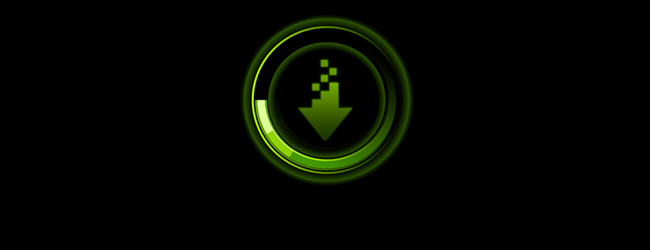
Не забудьте скачать и установить новый драйвер GeForce Game Ready, чтобы насладиться Titanfall 2 с максимально качественной картинкой. Наряду с другими возможностями, этот драйвер содержит все новейшие оптимизации производительности для Titanfall 2. Скачайте драйвер с помощью GeForce Experience.
Разгон
В большинстве случаев вы можете разогнать GPU, CPU и оперативную память, благодаря чему получите дополнительную производительность, которая позволит воспроизводить игры быстрее и обеспечит более высокий уровень реалистичности графики. Если вы не знаете, как разогнать свой GPU, воспользуйтесь нашим руководством GeForce Garage (на английском) и другими руководствами для CPU, GPU и материнской платы, которые можно найти в сети Интернет.
В наши дни сделать это совсем несложно. Вы с легкостью можете поднять производительность своей системы с 50 FPS до более 60 FPS.
G-SYNC: Устранение дрожания и разрывов изображения для обеспечения бескомпромиссного игрового процесса

В 2013 году NVIDIA произвела революциюв области технологий для мониторов, представив технологию переменной скорости обновления экрана, которая позволила геймерам наслаждаться отзывчивым игровым процессом без дрожания и разрывов изображения на мониторах с поддержкой G-SYNC. Отзывы на эту технологию просто феноменальны, геймеры по всему миру говорят о том, что очень тяжело играть на мониторах без поддержки G-SYNC, однажды привыкнув к плавному игровому процессу, который обеспечивает эта технология.
На мониторах с поддержкой G-SYNC вы можете играть в Titanfall2 без каких-либо визуальных артефактов или зависаний картинки, которые часто встречаются на обычных мониторах или телевизорах.
Теперь мониторы с поддержкой G-SYNC доступны и на ноутбуках, в разных разрешениях и с частотой регенерации экрана 120 Гц. Более подробно можно узнать здесь.
Бескомпромиссный игровой процесс в Titanfall 2
На ПК вы можете добиться по-настоящему бескомпромиссного игрового процесса в Titanfall 2, благодаря более высокому разрешению, фреймрейту, повышенному детализации и поддержке G-SYNC и GeForce Experience Share. И, конечно, вы можете еще больше повысить качество графики с помощью некоторых хитростей и изменений конфигурационных файлов.
Если вы настоящий фанат Titanfall 2 и хотите играть с максимальными игровыми настройками с фреймрейтом более 60 FPS в разрешении 1920x1080 или 2560x1440, обратите внимание на GeForce GTX 1060, 1070 или 1080, лучшие видеокарты в своем классе, способные воспроизводить самые современные игры с высочайшей частотой смены кадров. А если вы еще не стали фанатом Titanfall 2, это обязательно произойдет, так как игра получила просто фантастические отзывы.